一、基础检查与优化
检查系统配置是否达标
最低配置要求:
CPU:Intel Core 2 Duo E6600 / AMD Phenom X3 8750
内存:2GB
显卡:NVIDIA GeForce 8600GT / ATI Radeon HD 2600XT
硬盘空间:15GB可用空间
关闭后台程序
按Ctrl+Shift+Esc打开任务管理器
结束不必要的后台进程(如浏览器、视频软件等)
特别注意关闭占用CPU和内存高的程序
游戏内设置优化
进入游戏设置→画面设置
分辨率:建议使用显示器原生分辨率
画质:先调至”低”或”中”测试
关闭特效:如动态光影、烟雾效果等
帧数限制:设置为”无限制”
二、硬件相关解决方案
显卡设置优化
NVIDIA显卡:
右键桌面→NVIDIA控制面板
管理3D设置→程序设置→选择CF程序
设置”电源管理模式”为”最高性能优先”
设置”纹理过滤-质量”为”高性能”
AMD显卡:
右键桌面→Radeon设置
游戏→添加CF程序
设置”显卡配置文件”为”电子竞技”
开启Radeon Anti-Lag功能
内存优化
增加虚拟内存:
右键”此电脑”→属性→高级系统设置
性能→设置→高级→虚拟内存→更改
建议设置为物理内存的1.5-2倍
硬盘优化
确保游戏安装在SSD固态硬盘上
定期进行磁盘碎片整理(机械硬盘)
三、网络优化方案
网络设置优化
关闭后台下载/上传程序
使用有线连接代替WiFi
在路由器设置中为游戏设备分配带宽优先级
游戏内网络设置
进入游戏设置→网络设置
选择合适的服务器区域
开启”网络优化”选项
使用加速器
推荐使用腾讯网游加速器、迅游等专业工具
选择与您物理位置最近的节点
四、系统级优化
电源管理设置
控制面板→电源选项→选择”高性能”模式
关闭系统视觉效果
右键”此电脑”→属性→高级系统设置
性能→设置→调整为”最佳性能”
更新驱动程序
更新显卡驱动到最新版本
更新主板芯片组驱动
更新声卡驱动(某些情况下会影响游戏性能)
五、游戏客户端维护
修复游戏文件
打开腾讯游戏平台(TGP)
右键CF游戏图标→游戏修复
重新安装游戏
完全卸载后重新安装到SSD硬盘
安装时关闭杀毒软件
关闭游戏内不必要的功能
关闭游戏内直播功能
关闭游戏内录像功能
关闭游戏内社区功能
六、进阶解决方案
超频设置(仅建议有经验用户尝试)
CPU小幅度超频
显卡小幅度超频
注意散热和稳定性测试
系统重装
安装纯净版Windows系统
仅安装必要驱动和游戏相关软件
硬件升级建议
最低升级建议:8GB内存 + GTX 1050级别显卡
理想配置:16GB内存 + GTX 1660级别显卡
七、常见问题排查
游戏突然卡顿
检查是否突然有后台程序启动
检查CPU/GPU温度是否过高
检查网络是否波动
特定地图卡顿
可能是地图资源问题,尝试重新下载游戏
开枪时卡顿
关闭击杀特效
降低画面设置中的粒子效果
按照以上步骤逐一排查,大多数CF卡顿问题都能得到解决。如果问题依旧存在,建议联系腾讯官方客服获取进一步帮助。